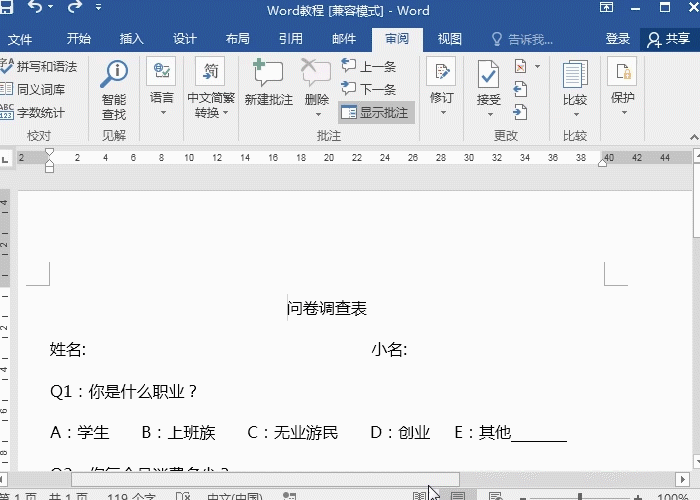Word批注主要是用注释和评论文档内容,不管是学习上还是职场上都会用到批注,在审阅文档时,批注起到了很重要的作用。今天教大家快速添加和删除批注的技巧。
操作方法
-
01
添加批注 快捷键添加:选中要添加批注的文字,点击组合键【Ctrl+Alt+M】,自动弹出创建批注,输入我们要添加批注的文字即可。

-
02
直接添加批注:选中我们需要的文本后,点击【审阅】-【批注】-【新建批注】,填写要添加的文字即可。
-
03
删除批注 删除一条批注:选中要删除的批注后,点击【批注】下的删除按钮,可以直接将这条批注删除。
-
04
删除全部批注:直接点击【批注】-【删除】-【删除文档中的所有批注】。就能快速的将文档中所有的批注全部删除。
-
05
隐藏某个人的批注 在Word文档中如果有多个人编辑批注的话,是可以选择隐藏某个人的批注。点击【审阅】-【批注】-【修订】-【显示标记】-【待定人员】,可以看到编辑过批注的人员,在名字前面取消勾选,就能快速的将某个人的批注删除。